Ini membuat frustrasi ketika platform media sosial favorit Anda terus mengeluarkan Anda dari akun Anda. Ada berbagai alasan Facebook mengeluarkan Anda dari akun Anda , beberapa di antaranya valid sementara yang lain adalah gangguan teknis.
Facebook mungkin mengalami gangguan. Alasan lain dapat mencakup data cache aplikasi Facebook yang salah, riwayat browser Anda, dan banyak lagi. Kami akan memperbaiki masalah ini sehingga Anda dapat melanjutkan sesi penjelajahan sosial Anda tanpa gangguan.
1. Periksa apakah Facebook Sedang Down
Ketika semua perangkat berkemampuan Facebook Anda terus mengeluarkan Anda, periksa untuk melihat apakah server Facebook mengalami waktu henti. Jarang tapi bukan tidak mungkin hal itu terjadi.
Anda dapat memeriksa apakah Facebook mengalami pemadaman dengan menuju ke situs pendeteksi downtime situs web seperti Turun untuk Semua Orang atau Hanya Saya . Situs ini memberi tahu Anda status berbagai platform online, dan Anda dapat memeriksa apakah server Facebook memiliki masalah di situs ini.
Anda juga dapat memeriksa situs-situs seperti Twitter untuk mengetahui apakah Facebook memiliki masalah. Biasanya jika pemadaman terlalu luas, orang membicarakannya di situs microblogging tersebut.
Misalkan Anda telah mengkonfirmasi bahwa situs media sosial favorit Anda sedang down. Dalam hal ini, Anda tidak dapat melakukan apa-apa kecuali menunggu perusahaan mengembalikan server dan mulai menggunakan Facebook lagi.
2. Nonaktifkan VPN Anda untuk Memperbaiki Facebook Terus Keluar
VPN Anda merutekan data internet Anda melalui layanan pihak ketiga, terkadang menyebabkan masalah dengan berbagai situs dan aplikasi. Facebook mengeluarkan Anda dari akun Anda mungkin disebabkan oleh VPN yang tidak dikonfigurasi dengan baik atau salah.
Dalam hal ini, nonaktifkan sementara layanan VPN Anda dan lihat apakah masalah Facebook Anda terjadi. Jika Anda tidak keluar dari akun Anda setelah menonaktifkan VPN, Anda mungkin harus mengonfigurasi ulang layanan VPN Anda atau mendapatkan layanan alternatif.
3. Bersihkan Cache dan Cookie Browser Web Anda
Cache dan cookie browser web Anda membantu meningkatkan sesi berselancar Anda. Terkadang, file-file ini mengganggu situs yang Anda kunjungi, menyebabkan berbagai masalah acak.
Masalah log-out Facebook Anda mungkin disebabkan oleh data penelusuran Anda sebelumnya. Dalam hal ini, Anda dapat memperbaiki masalah dengan membersihkan cookie dan file cache browser Anda . Kami akan menunjukkan cara melakukannya untuk dua browser web populer.
Hapus Cache dan Cookie di Chrome
- Membuka Chrome , ketik berikut ini di bilah alamat, dan tekan Memasuki : chrome://settings/clearBrowserData
- Pilih rentang waktu yang data penjelajahannya ingin Anda hapus menggunakan Rentang waktu menu drop down.
- Aktifkan Cookie dan data situs lainnya dan Gambar dan file dalam cache pilihan.
- Pilih Hapus data di dasar.
Hapus Cache dan Cookie di Firefox
- Membuka Firefox , pilih tiga garis horizontal di sudut kanan atas, dan pilih Pengaturan .
- Pilih Privasi & Keamanan di bilah sisi di sebelah kiri.
- Gulir ke bawah ke Cookie dan Data Situs bagian dan pilih Hapus data .
- Aktifkan keduanya Cookie dan Data Situs dan Konten Web Tembolok . Kemudian, pilih Jernih .
4. Hapus Ekstensi Browser Web Bermasalah
Ekstensi browser web Anda memungkinkan Anda mendapatkan hasil maksimal dari browser Anda, tetapi ini ekstensi bukan tanpa masalah . Terkadang, Anda berakhir dengan ekstensi yang bermasalah atau ekstensi yang ada menjadi rusak.
Bagaimanapun, itu memengaruhi sesi penjelajahan Anda, termasuk yang ada di Facebook.
Salah satu cara untuk memperbaikinya adalah dengan menemukan pengaya yang bersalah dan hapus itu dari browser Anda . Anda dapat melakukannya dengan membuka jendela pribadi di browser Anda dan mengakses Facebook. Jika Anda tidak keluar dari akun Anda di jendela ini, ekstensi Anda kemungkinan penyebabnya. Anda kemudian dapat mengaktifkan satu ekstensi pada satu waktu untuk menemukan yang bermasalah.
Berikut cara melakukannya di Google Chrome:
- Meluncurkan Chrome , pilih tiga titik di sudut kanan atas, dan pilih Jendela penyamaran Baru .
- Buka Facebook, masuk ke akun Anda, dan lihat apakah situs mengeluarkan Anda.
- Jika situs tidak mengeluarkan Anda, kembali ke jendela reguler Chrome dan pilih menu tiga titik > Lebih banyak alat > Ekstensi .
- Matikan semua ekstensi kecuali satu. Kemudian, luncurkan Facebook dan lihat apakah masalah Anda terjadi.
- Tetap aktifkan satu add-in pada satu waktu, dan Anda akan menemukan yang bermasalah. Kemudian, hapus ekstensi itu dengan memilih Menghapus .
5. Bersihkan Cache Aplikasi Seluler Facebook
Jika Facebook mengeluarkan Anda dari aplikasi seluler, file cache aplikasi mungkin rusak. Tujuan dari file-file ini adalah untuk meningkatkan pengalaman aplikasi Anda, tetapi kadang-kadang, mereka akhirnya melakukan kebalikan dari itu.
Dalam hal ini, Anda dapat menghapus cache untuk aplikasi Facebook dan berpotensi memperbaiki masalah Anda. Melakukannya tidak akan menghapus file akun Facebook Anda, seperti foto atau video Anda.
Perhatikan bahwa Anda hanya dapat menghapus cache Facebook di ponsel Android; Anda tidak dapat melakukan ini di iPhone.
- Membuka Pengaturan di ponsel Android Anda.
- Pilih Aplikasi & notifikasi > Facebook . Jika Anda tidak melihat Facebook terdaftar, ketuk Lihat semua aplikasi X (di mana X adalah jumlah aplikasi yang Anda miliki) untuk menemukan aplikasi.
- Pilih Penyimpanan & cache di halaman aplikasi Facebook.
- Memilih Hapus cache untuk menghapus file cache aplikasi.
- Jika menghapus cache tidak memperbaiki masalah, pilih Kosongkan penyimpanan untuk menghapus file yang disimpan aplikasi.
6. Perbarui Aplikasi Seluler Facebook
Berbagai bug di aplikasi seluler Facebook dapat membuat Anda keluar dari akun. Karena bug ini adalah hasil dari kode yang tidak berfungsi di aplikasi, Anda tidak dapat memperbaikinya secara manual.
Jika Facebook telah secara resmi mengakui bug ini dan mendorong perbaikan yang sesuai, Anda dapat mengunduh dan menginstal pembaruan aplikasi tersebut untuk menyelesaikan masalah Anda.
Perbarui Facebook di Android
- Buka Google Play Store di ponsel Anda.
- Pencarian untuk Facebook dan ketuk aplikasi pada daftar.
- Memilih Memperbarui untuk memperbarui aplikasi.
Perbarui Facebook di iPhone
- Luncurkan Toko aplikasi di iPhone Anda.
- Mengetuk Pembaruan di dasar.
- Pilih Memperbarui di sebelah Facebook untuk memperbarui aplikasi.
7. Copot dan Instal Ulang Aplikasi Seluler Facebook
Jika Facebook terus mengeluarkan Anda dari akun meskipun Anda telah berupaya untuk memperbaiki masalah tersebut, pertimbangkan mencopot pemasangan aplikasi yang bermasalah dan menginstalnya kembali di ponsel Anda. Ini memperbaiki masalah apa pun dengan file inti aplikasi, yang mungkin menjadi alasan Anda mengalami masalah.
Saat Anda menginstal ulang aplikasi, Anda mendapatkan file kerja baru yang menggantikan file lama dan rusak di ponsel Anda. Facebook Anda kemudian akan berfungsi, dan Anda tidak akan mengalami masalah keluar lagi.
Instal ulang Facebook di Android
- Ketuk dan tahan Facebook di laci aplikasi Anda.
- Pilih Copot pemasangan dan pilih Oke dalam prompt.
- Buka Play Store , pencarian untuk Facebook , dan ketuk Install .
Instal ulang Facebook di iPhone
- Ketuk dan tahan pada Facebook aplikasi sampai semua ikon aplikasi Anda mulai bergoyang.
- Pilih X di pojok kiri atas Facebook dan pilih Menghapus dalam prompt.
- Buka Toko aplikasi , pencarian untuk Facebook , dan ketuk ikon unduh.
8. Ubah Kata Sandi Facebook Anda
Kemungkinan alasan Anda keluar dari akun adalah karena seseorang memiliki akun Facebook Anda kata sandi dan mereka secara manual mengeluarkan Anda dari perangkat Anda. Jika menurut Anda ini masalahnya, ubah kata sandi akun Anda sesegera mungkin untuk melindungi akun Anda.
- Luncurkan Facebook di browser web komputer Anda dan masuk ke akun Anda.
- Pilih ikon profil Anda di sudut kiri atas dan pilih Pengaturan & privasi > Pengaturan .
- Pilih Keamanan dan login dari bilah sisi di sebelah kiri.
- Memilih Ganti kata sandi di panel sebelah kanan.
- Ikuti petunjuk di layar untuk menyetel kata sandi baru untuk akun Anda.
- Untuk keamanan tambahan, aktifkan fitur otentikasi dua faktor pada halaman yang sama.
Cegah Facebook Membuat Anda Keluar dari Akun Anda
Facebook tidak mengeluarkan Anda dari akun Anda tanpa alasan. Biasanya, ada alasan keamanan atau teknis yang memaksa platform untuk mengeluarkan Anda dari akun Anda. Setelah Anda mengidentifikasi masalah tersebut dan menerapkan perbaikan yang sesuai, masalah Anda akan teratasi dan Anda akan kembali ke situs sosial favorit Anda tanpa masalah.

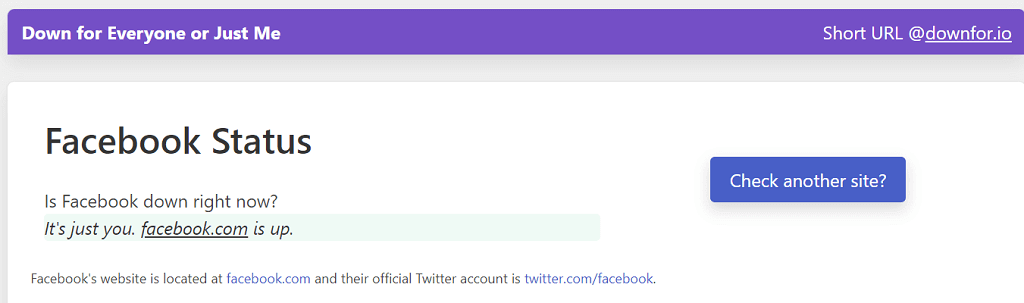
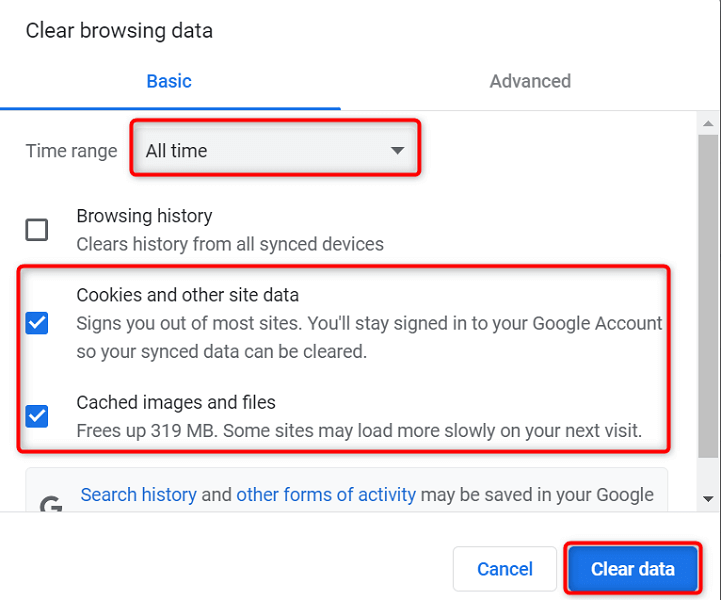
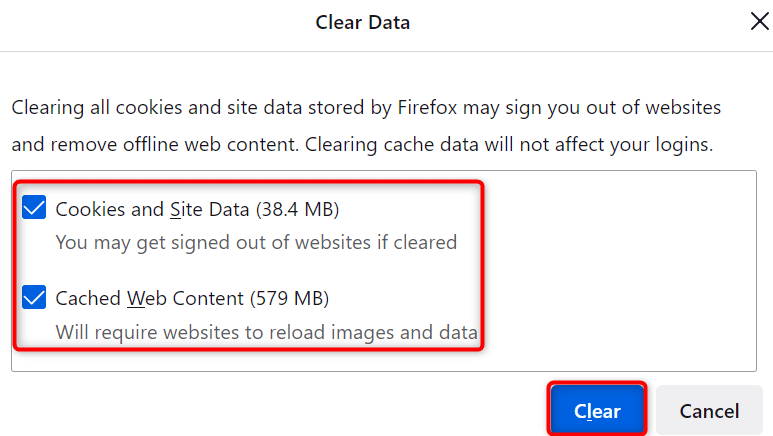
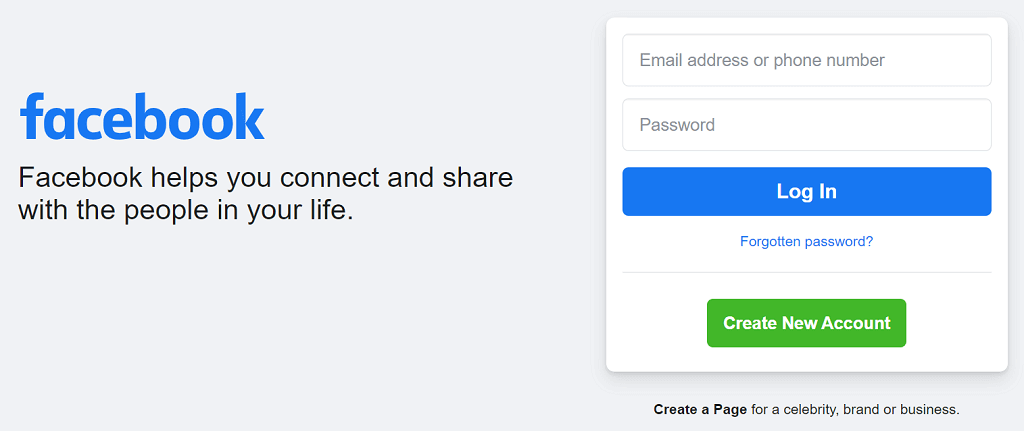
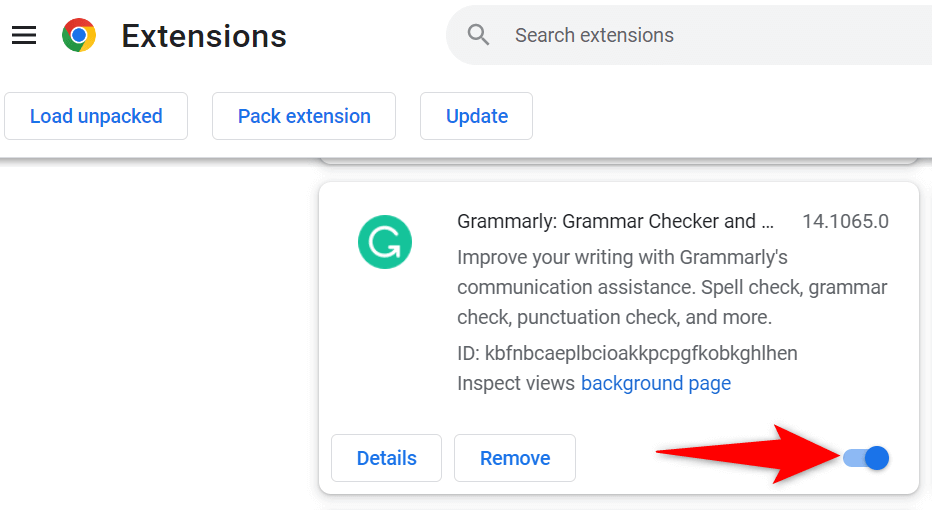
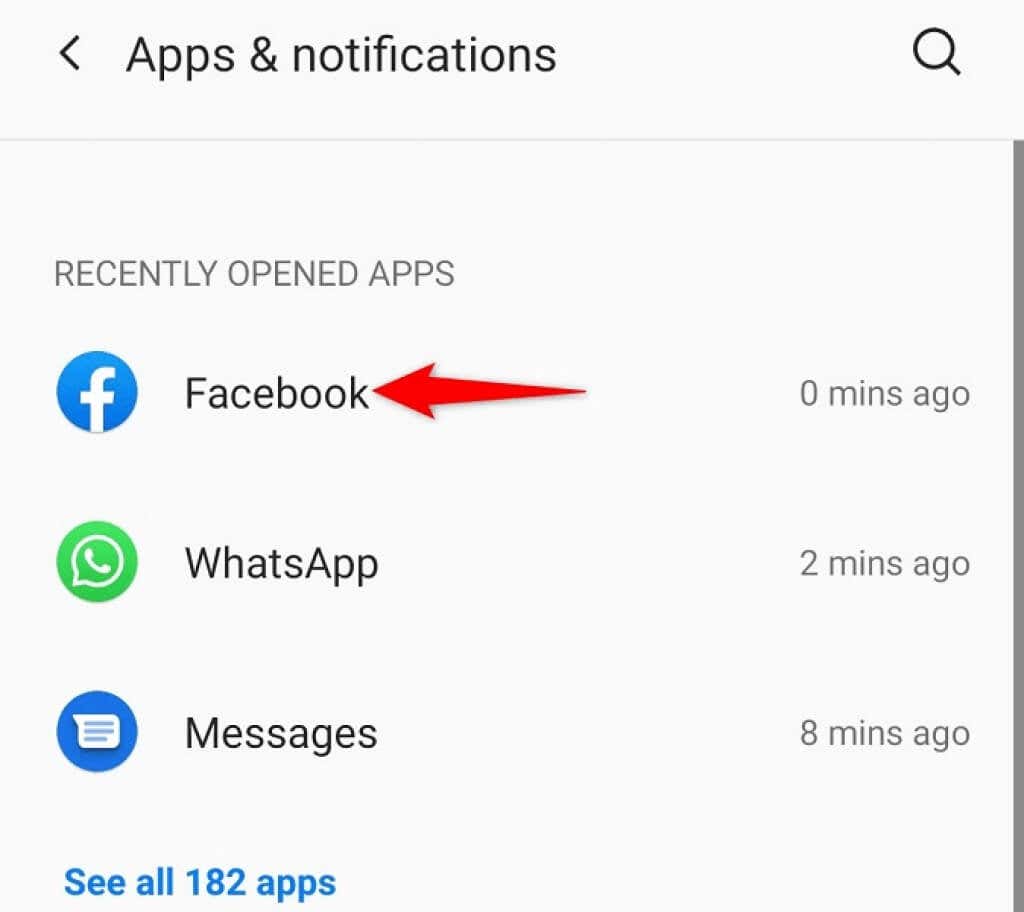
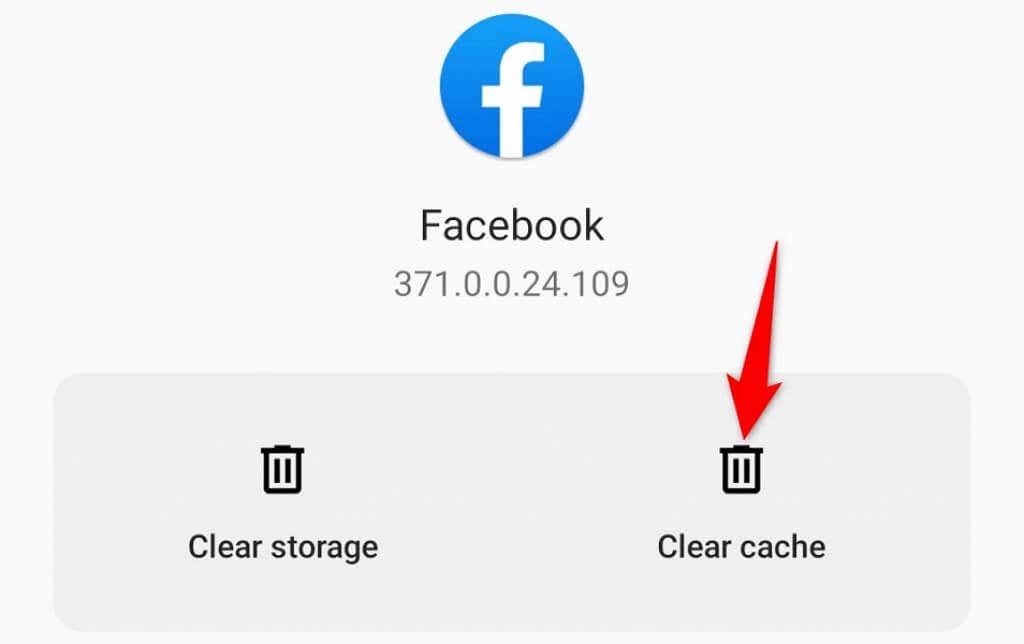
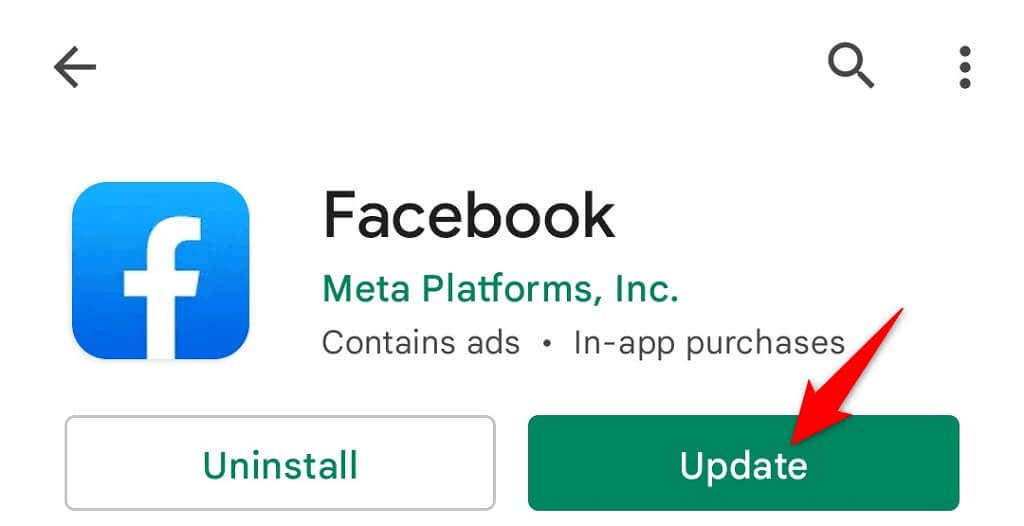
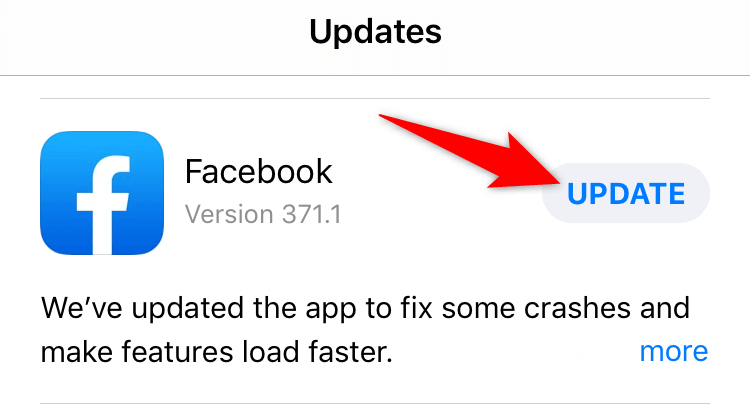
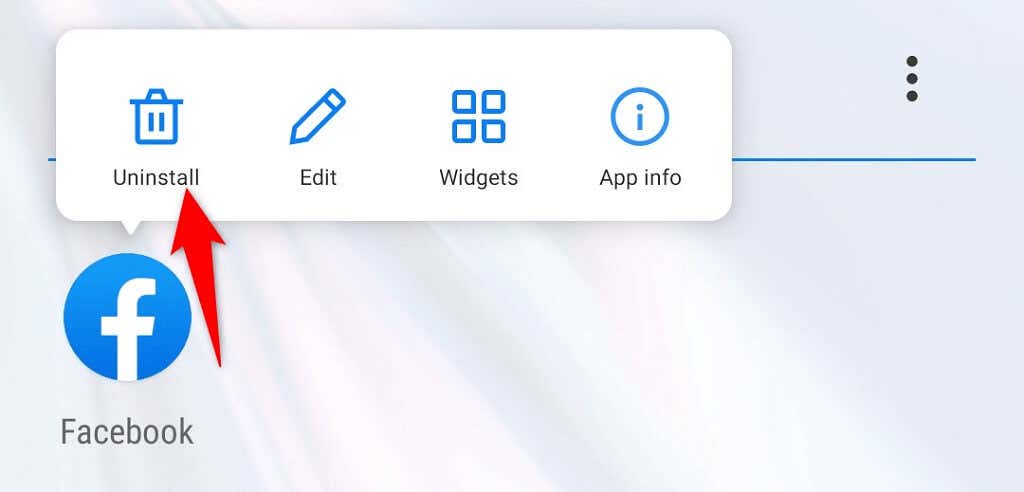
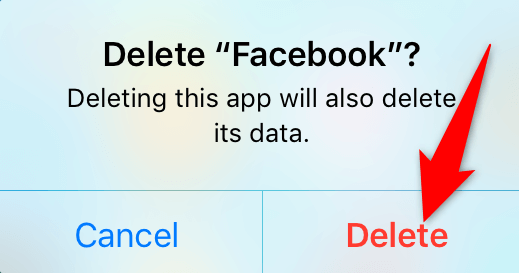
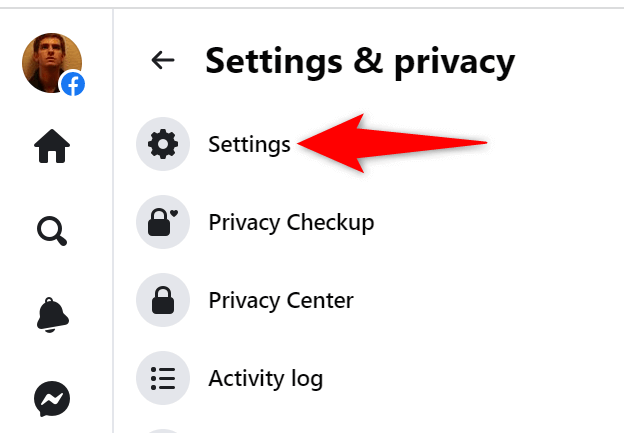
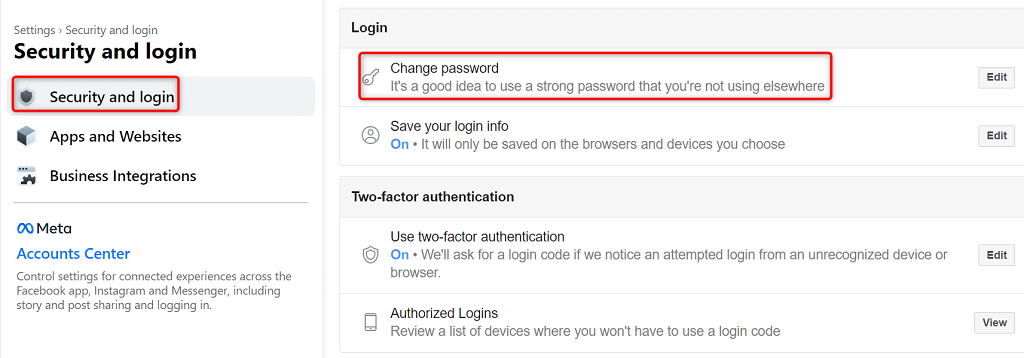
Posting Komentar